
為提供經營者更好的系統使用品質,SimplyBook.me 持續優化並推出實用好功能,除了 預付押金、管理者專用 App 外,針對行事曆功能,也根據使用者需求,加入了幾個在工作排程及公司日常記錄中,會需要使用到的功能,接著就參考下方教學,看看怎麼活用吧!
課程管理,直接查看報名狀況
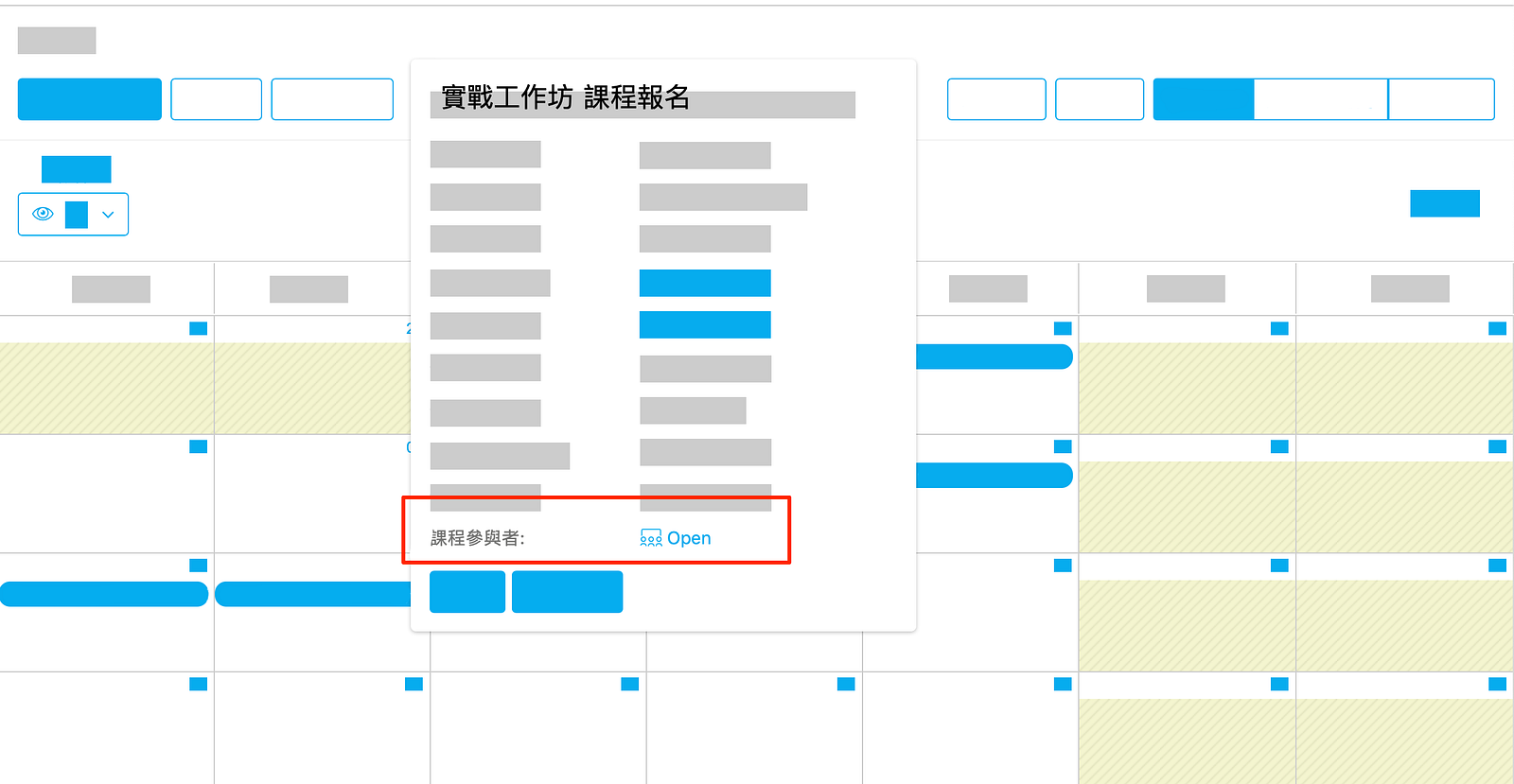
首先,要查閱 SimplyBook.me 預約管理行事曆,可以在登入 SimplyBook.me 後 → 展開左側列表 → 選擇行事曆 即可。
如果你的服務是以「課程為主」的內容,如:手作課、烹飪課或手沖咖啡實作課等,在建立課程項目並開放給學生線上預約後,你可以簡單的在行事曆中查看,只要將滑鼠放到想要查看的預約內容上,將會自動顯示預約記錄,其中,你可以透過點擊「課程參與者」的項目,來查看課程報名狀況!備註重點資訊
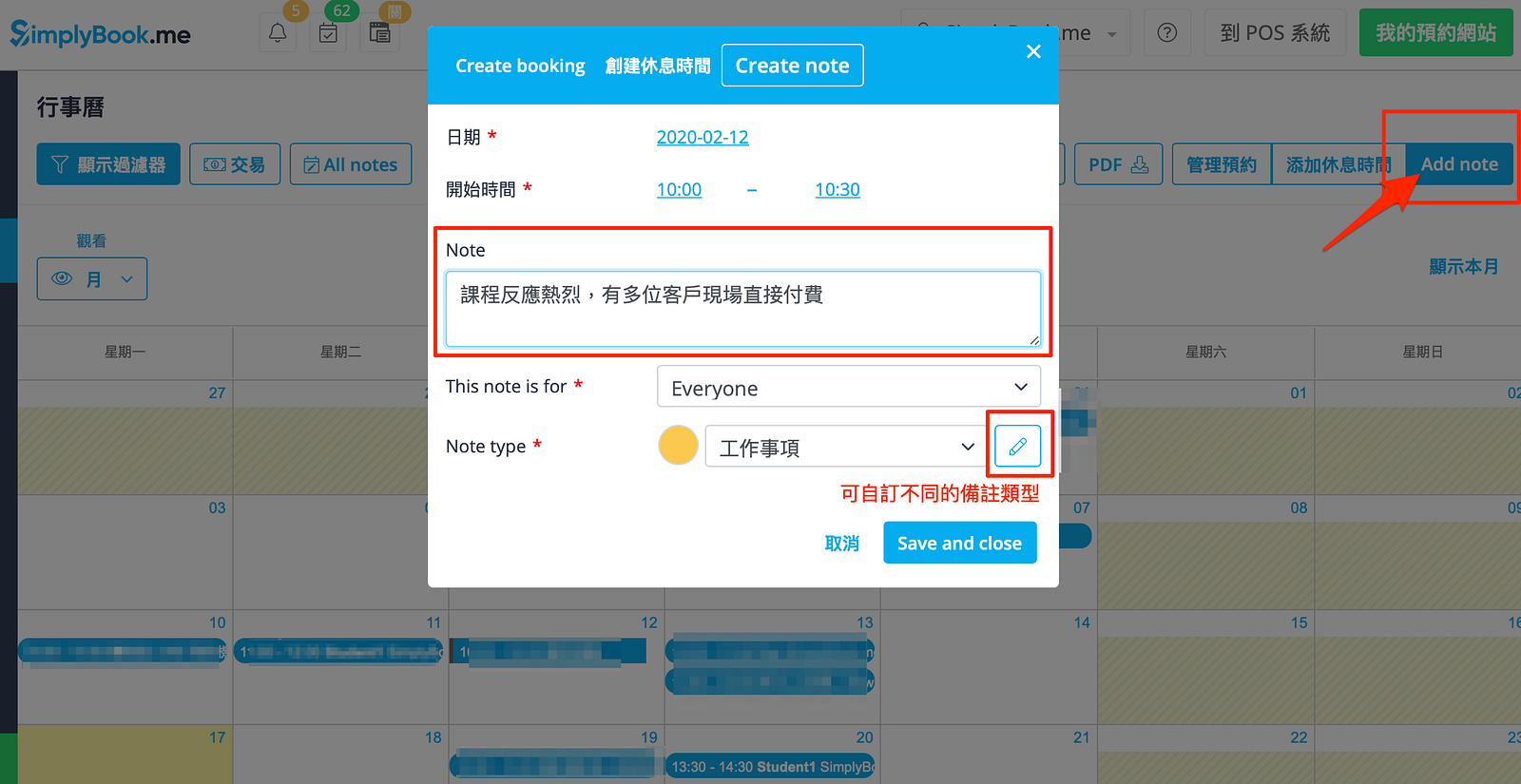
針對每日的預約狀況、服務內容或是員工排程,都能透過備註重點的方式加入,讓管理者可以快速在行事曆中查閱所有的內容。要新增備註前,在行事曆頁面,需先點擊上圖畫面中,箭頭指向處的「Add note」來切換。
切換成備註模式後,可以雙點擊任一天來新增備註,如:想要在 2/12 號新增備註內容,可以雙點擊行事曆當天空白處來加入。
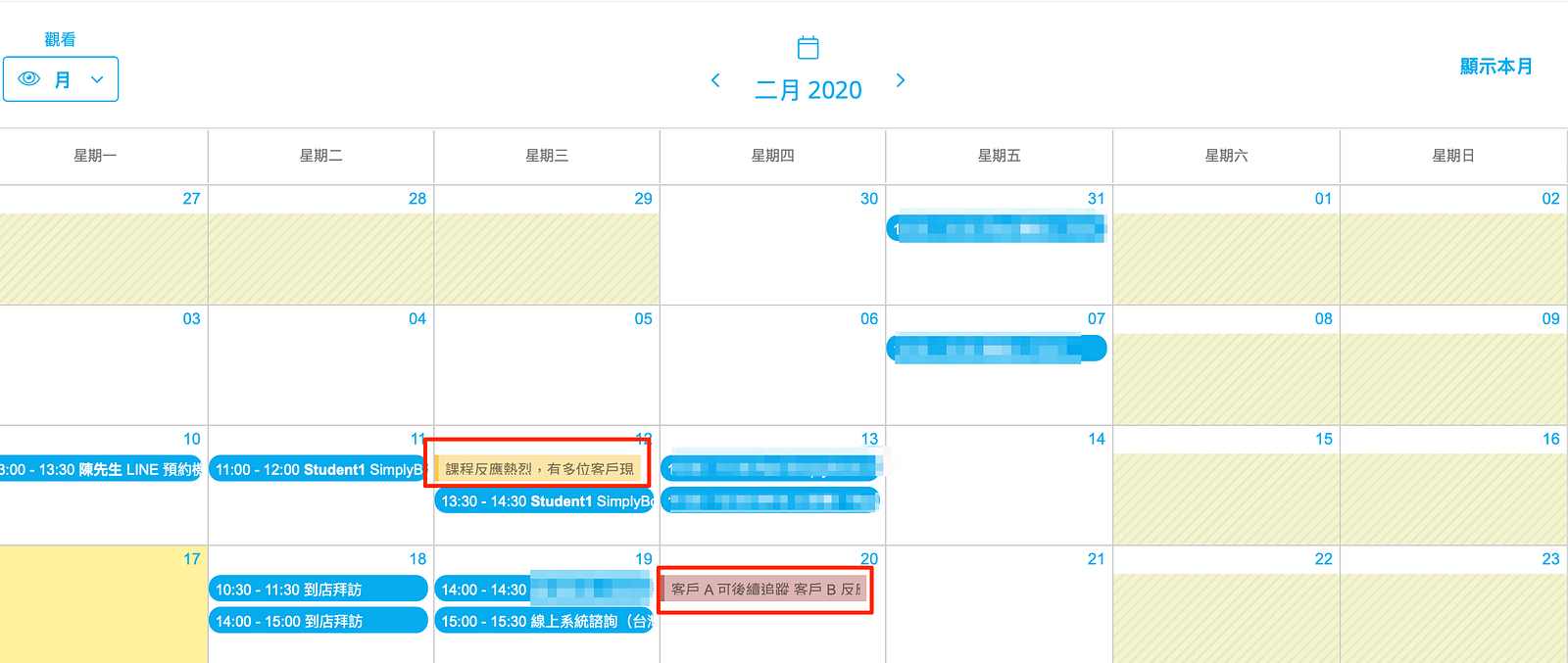
加入備註時,可以根據備註的內容,選擇該備註是給哪個指定員工或是全員工查看,也能指定該備註內容適用於哪個服務項目。另外,也能針對不同的備註類型,選擇不同的呈現顏色,易於在行事曆中與預約排程做區隔,更方便查看!
因產業類型而異,可加入的備註內容,能按照店家喜好自由設定,如:
- 今日預約到客率
- 是否有奧客
- 員工出勤狀況
- 課程需要的備品是否齊全,是否要指定員工購買
- 是否要補充:瑜珈墊、洗髮產品或其他商品
臨時店休&員工排程管理
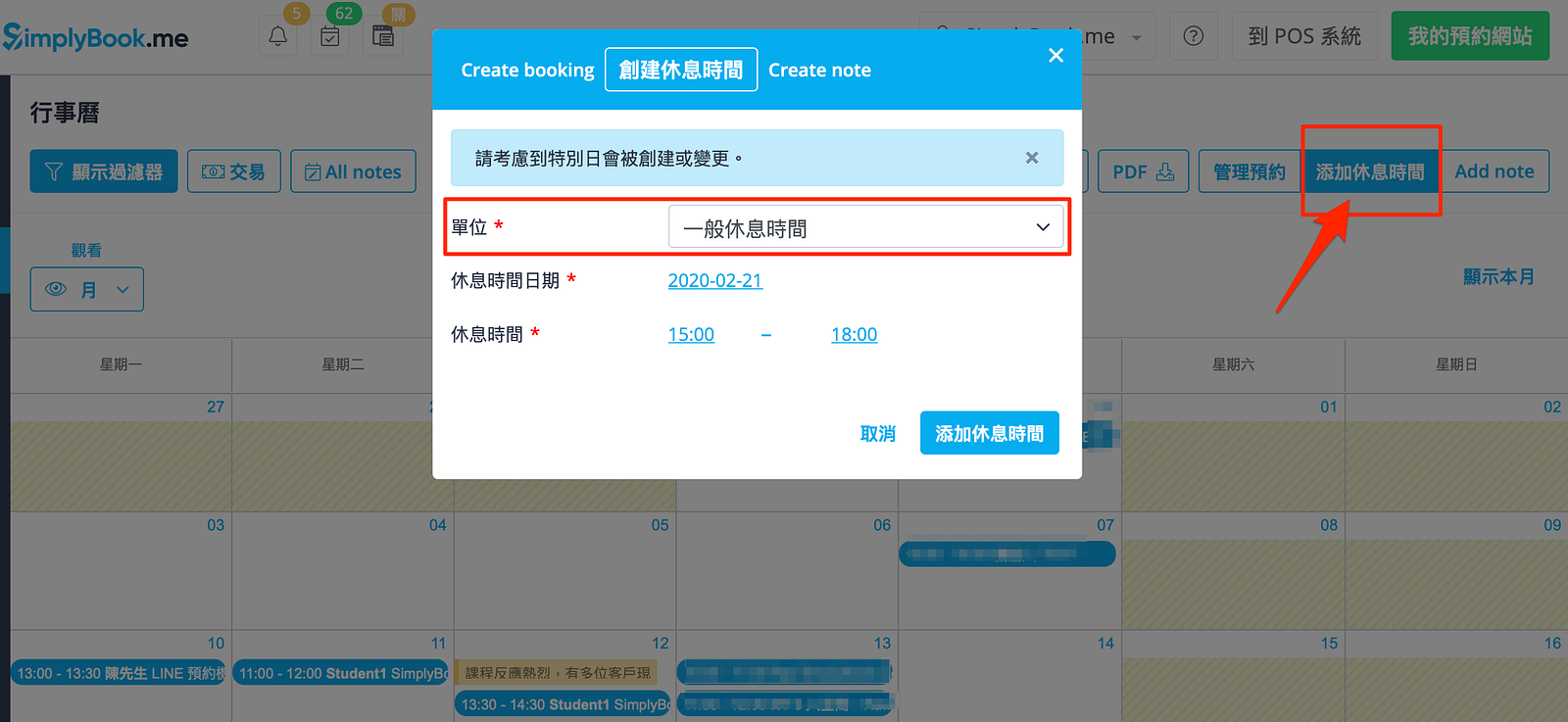
若臨時有事需要暫時關店外出,無需切換使用其他功能,也能直接在行事曆管理頁面來新增。點擊「添加休息時間」後,雙點擊要安排休息日或是臨時店休的日期,在「創建休息時間」選單中,設定是「特定員工休息」還是以店家為主的「一般休息時間」,選定後,調整休息時間等細項,即可設定完成,客戶亦無法在預約網頁中,預約指定的休息時段。
以上就是本次的分享,透過行事曆頁面,可切換不同的設定邏輯,如:新增預約、新增備註及新增休息時間,讓經營者在同個頁面就能完成不同內容的設定,快速管理排程,提昇經營效率!
SimplyBook.me 提供最完整的線上預約系統,就算沒有程式基礎,也能打造專屬預約系統,同時也提供了完整的行銷推廣機制、顧客評論系統,讓你能充分的說服目標客群消費。
嘿,數位的世界變化非常快,別讓競爭對手搶得預約線上化的先機,立即到 SimplyBook.me 註冊,免費試用最完整的功能,打造專屬品牌風格的線上預約網站 👍SimplyBook.me 提供專人顧問諮詢,若有任何操作問題,歡迎來信至 taiwan@simplybook.me 或是私訊 SimplyBook.me 粉絲專頁,將有專人為您提供客製化的服務。























